
Говоря об удобных устройствах, на которых вы можете смотреть фильмы, вы наверняка не забудете об iPad или планшетах Android, таких как вкладка Samsung. Это правда, что с льготами и преимуществами, которые могут предложить эти устройства. Однако, если вы предпочитаете более экономичный гаджет, Kindle Fire было бы лучше для вас. Эта статья расскажет больше об этом и о процедуре как поставить DVD на Kindle Fire.
Kindle Fire — полезное устройство, если вы увлекаетесь потоковой передачи мультимедиа – чтение электронных книг, прослушивание любимой музыки или даже просмотр фильмов. Но поскольку он немного тонкий и не имеет памяти, необходимой для DVD-привода, воспроизведение DVD-фильмов может быть затруднено. Но вы не должны быть разочарованы! С хорошим компаньоном вы сможете смотреть любимые DVD-фильмы! если ты хочешь учиться как поставить DVD на Kindle Fire, продолжайте читать эту статью и узнайте.
Содержание Руководство Часть 1. Как конвертировать DVD в формат, поддерживаемый Kindle Fire?Часть 2. Как поставить DVD на Kindle Fire?Часть 3. Резюме
Есть важные вещи, которые вам нужно знать, прежде чем, наконец, выполнить шаги по установке DVD на Kindle Fire. Как уже упоминалось, вы не можете воспроизводить DVD-диски непосредственно на Kindle Fire, поскольку у него нет DVD-привода, как на других планшетах. Единственный способ смотреть DVD-фильмы на Kindle Fire — сначала скопировать их. И обратите внимание, что если у вас есть DVD-диски, которые не являются самодельными, их также необходимо расшифровать.

Копирование DVD-дисков невозможно только с помощью вашего персонального компьютера, требуется хороший компаньон или профессиональный инструмент. Это самое важное, что нужно сделать, прежде чем, наконец, проверить, как поместить DVD на Kindle Fire.
Теперь в этой части статьи будет подробно рассказано о как поставить DVD на Kindle Fire с помощью удивительного профессионального конвертера по имени DumpMedia Video Converter. Этот также работает как DVD-риппер!
Бесплатная загрузка Бесплатная загрузка
Команда DumpMedia Video Converter, помимо возможности копировать DVD и конвертировать его содержимое в поддерживаемые форматы, также может обрабатывать видео и аудио. Итак, если у вас есть мультимедийные файлы, такие как аудио и видео, которые вы хотите трансформировать в другой формат, вы можете в дальнейшем использовать этот инструмент.
Хорошая вещь с DumpMedia Video Converter заключается в том, что он позволяет настраивать контент, который вы обрабатываете. Вы можете редактировать и добавить некоторые эффекты или субтитры по вашему желанию улучшите видео или даже поверните или переверните его.
Он поддерживает множество выходных форматов — FLAC, MP3, MP4, AVI, WMV и другие. Вдобавок ко всему, он работает довольно быстро. Он может работать в 6 раз быстрее, чем любые другие профессиональные конвертеры, не рискуя качеством выходных файлов! И с ним так легко обращаться и использовать. Фактически, даже без справочника или руководства вы сможете использовать это DumpMedia Видео конвертер с легкостью.
Теперь, когда вы знаете много подробностей об этом профессиональном рипере и конвертере DVD, мы теперь расскажем вам, как поместить DVD на Kindle Fire, сначала скопировав и конвертировав DVD. Вот процедура.
Шаг 1. Сначала вам нужно вставить DVD-диск в DVD-привод вашего ПК. Подождите, пока ваш компьютер обнаружит DVD-диск. Убедитесь, что вы установили DumpMedia Video Converter успешно на вашем персональном компьютере. После установки просто откройте и запустите.
Шаг 2. Начните добавлять файлы DVD на главную страницу этого приложения. Вы можете просто перетащить файлы (с DVD) или использовать «Добавить несколько видео или аудио”, которую вы сразу же увидите в верхней части экрана.

Шаг 3. В верхней левой части вы можете определить, что Конвертировать формат вы хотите использовать. Обязательно выберите формат, который поддерживает ваш Kindle Fire. Выполните некоторые настройки, если вы собираетесь это сделать — улучшение видео, редактирование и многое другое. Также предлагается определить выходной путь, чтобы легко увидеть, где находятся файлы после процесса преобразования.

Шаг №4. Отметьте «Конвертировать», и вы увидите, что приложение сразу выполнит преобразование. Приложение должно обработать преобразование всего за несколько минут.

Итак, теперь, когда у вас есть преобразованные файлы DVD, загруженные на ваш компьютер, как вы затем поместите их в свой Kindle Fire? Простой! Вам просто нужно скопировать преобразованные файлы в свой Kindle Fire. Для этого подключите Kindle Fire к компьютеру через USB-кабель. Чтобы начать воспроизведение видео, просто зайдите в «Приложения», а затем выберите «приложение для личных видео».
Помимо использования профессионального конвертера, существуют и другие способы как поставить DVD на Kindle Fire которые вы также можете проверить в этом разделе статьи.
HandBrake — это бесплатное приложение, которое позволяет копировать DVD. Однако, поскольку он бесплатен, вы должны знать, что с его помощью вы можете обрабатывать только самодельные DVD и что он поддерживает только ограниченные форматы файлов. Если вы хотите обрабатывать коммерческие DVD, вы можете установить плагины, чтобы продолжить.
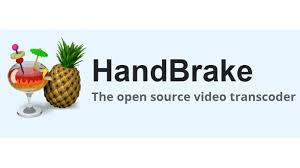
У нас есть руководство по как поставить DVD на Kindle Fire с помощью ручного тормоза.
Шаг 1. Подготовьте приложение на своем ПК. Убедитесь, что вы вставили DVD-диск в DVD-привод вашего ПК. Если вы хотите обрабатывать коммерческие DVD, как уже упоминалось, необходим плагин, подобный этому:libdvdcss».
Шаг 2. В верхней области есть панель инструментов, где вы можете найти кнопку «Источник». Существует список, поэтому вам просто нужно выбрать свой DVD-привод. В разделе выберите заголовки или даже главы, которые вы хотите транслировать на Kindle Fire.
Шаг 3. Отправляйтесь в «Настройки вывода» и выберите формат в разделе «Container” (например, MP4 или MKV). Вы можете внести некоторые коррективы в видео вручную, если хотите.
Шаг №4. Есть также фильтры, которые вы можете использовать для настройки видео. Также предлагается выбрать «Направление".
Шаг №5. Копирование DVD начнется в тот момент, когда вы нажмете кнопку «Пуск». Обработка копирования займет некоторое время — около 30 минут. После завершения копирования вы можете просто поместить файлы на Kindle Fire.
Помимо HandBrake, есть еще один инструмент, который можно использовать. DVD Shrink если вы хотите скопировать ваши DVD диски. У нас также есть процедура того, как поместить DVD на Kindle Fire с помощью этого приложения. Это бесплатный инструмент, так что не нужно беспокоиться о том, чтобы платить некоторую плату, чтобы продолжить. Просто учтите, что это может не работать нормально с Windows 8/8.1/10 с момента последнего обновления, сделанного еще в 2005 году.
Шаг 1. Запустите DVD Shrink на своем ПК и убедитесь, что вы вставили диск DVD в дисковод.
Шаг 2. Есть "Открыть диск», а затем выберите свой DVD-привод. Он должен сканировать фильмы DVD, сохраненные на DVD.
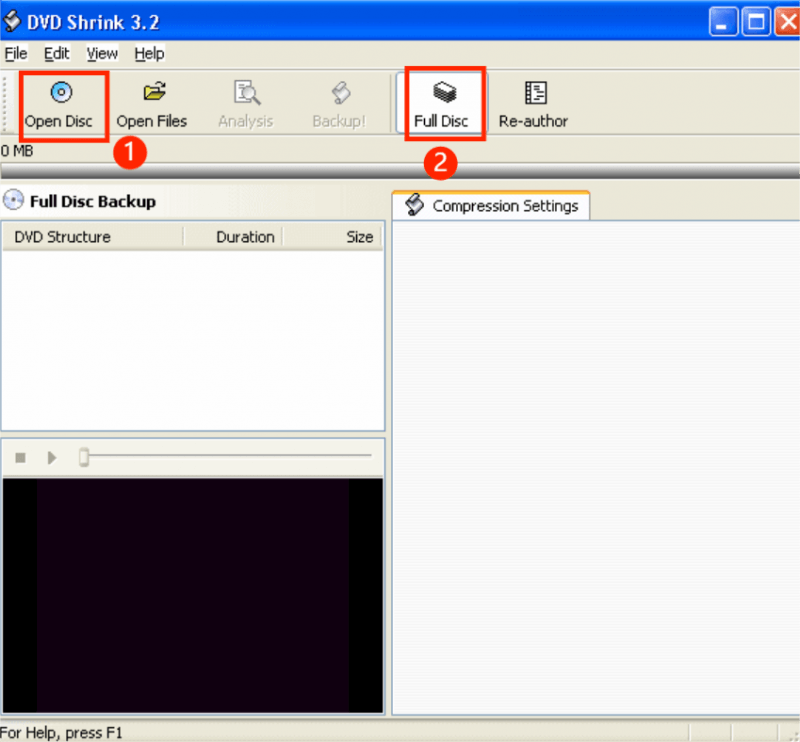
Шаг 3. При появлении запроса вам просто нужно выбрать основной фильм для копирования, который вы можете найти в разделе «Полный диск".
Шаг №4. Вам также необходимо открыть диалоговое окно резервного копирования DVD, нажав кнопку «Восстановление" кнопка. Конечно, вы должны указать целевую папку для выходных файлов.
Шаг № 5. Нажмите «OK», чтобы начать процесс копирования. DVD-фильмы будут автоматически сжаты с помощью DVD Shrink. Выходные файлы намного меньше по размеру, но качество может быть не таким хорошим, как вы ожидаете.
Подводя итог, процедура как поставить DVD на Kindle Fire так легко выполнить, если у вас есть лучшие инструменты с вами. Существуют бесплатные приложения, которые вы можете использовать, как два упомянутых во второй части. Если вы хотите выполнить преобразование содержимого DVD, такие приложения, как DumpMedia Video Converter будет лучшим инструментом для вас.
